Steam - це чудова онлайн -ігрова платформа. Але, незалежно від того, наскільки це чудово, він все ще може створювати деякі проблеми для своїх користувачів час від часу.
Багато з нас зіткнулися з тією ж проблемою протягом багатьох років - неможливістю підключення до парової мережі . Це повідомлення може здатися випадковим і впливати на лише конкретні профілі. Наприклад, ви можете підключитися до одного профілю, але не до іншого з одного ПК.
В інших випадках ви зможете підключитися за допомогою однієї мережі, але не іншої, і це сам по собі може бути дуже заплутаним і напруженим. Проблема не має нічого з вашим постачальником Інтернет -послуг, а також на комп’ютері. У більшості випадків це просто питання послуг пари, а кеш не працює як слід. У деяких випадках у вашій системі може бути інша програма, яка може заблокувати пари зв'язку з мережею.
Так чи інакше, ви можете зробити кілька речей, щоб змусити його працювати безперебійно. Отже, давайте перевірить їх, щоб допомогти вам підключитися до пари без проблем.
Рекомендоване читання:
- Як виправити тип PS4 NAT не вдалося?
- Чи корисно 10 Мбіт / с для ігор?
- Як виправити Xbox, що не підключається до бездротової мережі?
Зупиніть парову службу від менеджера завдань
Додаток для клієнтів Steams на вашому комп’ютері має один із основних компонентів під назвою Seam Client Bootstrapper. Цей компонент відповідає за перевірку сумісності, оновлень та підготовки всього заздалегідь, тому, коли ви починаєте використовувати пар, все йде добре. За його словами, ця послуга також може спричинити деякі проблеми, і відключення її від менеджера завдань може вирішити вашу проблему підключення.
Натисніть Ctrl Alt Delete, щоб відкрити менеджер завдань. Прокрутіть вкладку вниз на вкладку Процеси та знайдіть службу Bootstrapper Client Client. Виберіть його та натисніть кнопку Кінцева завдання на нижній правій частині екрана. Переконайтесь, що всі парові служби закриті і більше не серед активних процесів, а потім закрийте менеджер завдань та запустіть додаток Steam.
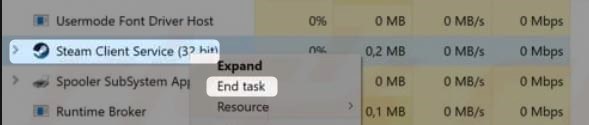
Якщо ви все ще не в змозі підключитися, перейдіть до наступного виправлення.
Перемикайте Інтернет -протокол з UDP на TCP
UDP означає протокол Дейтаграма користувача. Це один із основних протоколів Інтернету, і Steam використовує його за замовчуванням для спілкування з сервером. Це основний протокол, який не використовує великої пропускної здатності, але він недостовірний, оскільки він не включає будь -які механізми для забезпечення надання даних, впорядкованих або дублювання.
ІТ -експерти використовують іншу назву для UDP - ненадійного протоколу дейтаграми, підкреслюючи його найбільший недолік. Різні, більш надійні протоколи Інтернету повинні використовуватися, коли є потреба в більш надійних комунікаціях. Одним із таких протоколів є протокол контролю TCP або контролю передачі. Для того, щоб програма Steam використовує TCP замість UDP, зробіть наступне:
Перейдіть у папку C: \ Program Files (x86) \ Steam \ і клацніть правою кнопкою миші на файлі Steam Execute. Виберіть Зробити ярлик. Клацніть правою кнопкою миші на новій створеній вами ярлиці (Steam.lnk.)
Перейдіть у властивості, потім до загальної вкладки.
У полі, що показує ціль, додайте -tcp до кінця, так що це виглядає як
C: \ Program Files (x86) \ Steam \ Steam.exe -tcp
Коли ви це робите, з цього моменту запустіть пар за допомогою цього ярлика.
Видалити дані кеш -додатка Steam
Багато користувачів повідомили, що це рішення вирішило свою проблему з підключенням до парової мережі. Ви бачите, клієнт Steam, як і багато інших додатків, економить та зберігає багато даних у своєму кеші. Все, що безладно може почати створювати проблеми в якийсь момент, і, видаливши його, ваш клієнт буде діяти так, як ви вперше входите. Не хвилюйся. Все буде працювати просто, коли ви видалите кеш, і ризиків безпеки немає.
Щоб видалити кеш, натисніть Win R. Введіть AppData в смугу та натисніть кнопку ОК. Клацніть на Local, а потім прокрутіть униз, щоб знайти папок Steam. Відкрий це. Тепер відкрийте підпапку htmlcache. Виберіть усі файли всередині та видаліть їх. Закрийте вікно і спробуйте підключитися до пари.
Одне з цих виправлень повинен вирішити вашу проблему, якщо вона викликана найпоширенішими проблемами. У деяких випадках питання підключення не генерується додатком або його протоколами та послугами. Давайте подивимося, що ми можемо зробити, якщо це стосується вашого ПК.
Запустіть Steam як адміністратор
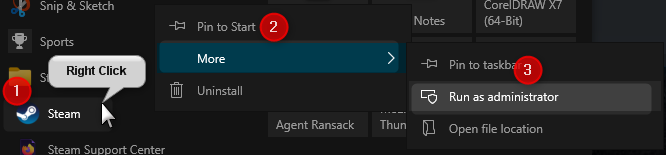
Windows намагається утримати деякі розділи операційної системи поза межами для користувачів та програм з міркувань безпеки та безпеки. І це чудово, поки одна з ваших програм не потребує доступу до цієї обмеженої області, щоб правильно працювати.
Щоб дозволити доступ, просто клацніть правою кнопкою миші на піктограмі Steam та виберіть запустити як адміністратор, щоб виключити це як можливе джерело проблеми підключення. Якщо проблема все ще існує після того, як ви запустили додаток як адміністратор, дозволяє відключити інші програми, відповідальні за управління спілкуванням до вашого комп’ютера та з нього.
Перевстановити клієнт Steam
Зверніть увагу: перевстановлення клієнта Steam видалить усі ігри, які ви завантажили за допомогою Steam. Обов’язково їх підтверджуйте, перш ніж спробувати це виправлення!
Один або кілька файлів у клієнта Steam можуть бути застарілими або пошкодженими та запобігти підключенню до пари. Однією з речей, яку ви можете спробувати вирішити проблему підключення, - це перевстановлення клієнта, щоб побачити, що це вирішує проблему.
Перш ніж розпочати процес перевстановлення, переконайтеся, що ви створили резервну копію всіх ігор та додатків, які ви завантажили через Steam. Знайдіть папок Steam на своєму диску та в цій папці, шукайте Steamapps. Перемістіть всю цю папку в інше місце, а потім перейдіть до перевстановлення клієнта.
Натисніть Win X , а потім виберіть додатки та функції .
У списку програм натисніть Steam , а потім видалити .
Завантажте останній інсталятор клієнта з Steam та встановіть клієнта.
Перемістіть папку Steamapps, яку ви повернули назад до каталогу Steam.
Запустіть клієнт Steam і подивіться, чи вирішується проблема
Вимкнути антивірус або брандмауер
У деяких випадках стороння антивірусна програма може запобігти підключенню до пари, оскільки вона вважає цей зв’язок як підозрілу діяльність. Тимчасовий відключіть антивірус і подивіться, чи це вирішує проблему. Якщо ви не використовуєте сторонній антивірусну програму, спробуйте тимчасово відключити захисник Windows.
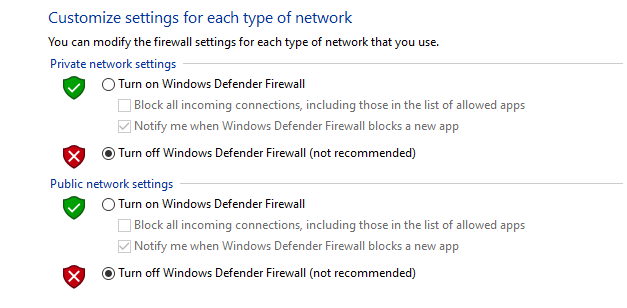
Це можна зробити, ввівши CPL на панель пошуку та натиснувши на панель управління. Потім дотримуйтесь наступного шляху:
Панель управління -> Система та безпека -> Брандмауер Windows Defender -> Увімкніть або вимкнено брандмауер Windows Defender.
Коли ви вимкнете захисник, спробуйте підключитися до пари.
Проблеми, пов'язані з мережею
Якщо лише пара викликає вам проблеми, одна з вищезазначених виправлень повинна вирішити вашу проблему. Однак якщо у вас виникають проблеми, що підключаються до Інтернету з іншими програмами, такими як браузери або взагалі не можете підключитися, вам слід шукати рішення в одній з інших наших статей.
Резюме
Steam - це чудова платформа, але багато хто з нас, принаймні один раз, переживали деякі проблеми, намагаючись підключитися. Для деяких користувачів проблема просто зникне самостійно. Але для інших знадобиться трохи більше, щоб його зникнути.
Ви можете почати, зупинивши парову службу від менеджера завдань. Якщо це не допоможе, переключіть клієнт Інтернет -протоколу з UDP на TCP. Більшість користувачів повідомили про одне з цих двох виправлень вирішили проблему. Якщо ви в менш щасливій купі, спробуйте видалити пари кешу та запустити додаток як адміністратор. Якщо це все ще не дає бажаного результату, перейдіть до перевстановлення клієнта Steam і тимчасово відключіть будь -яке антивірусне або брандмауер, яке ви використовуєте.
Одне з вищезазначених виправлень повинен вирішити вашу проблему. Деякі виправлення, про які ми згадували у статті, показані у відео нижче.
